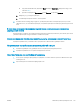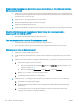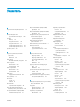HP Color LaserJet Pro M452 - User Guide
Table Of Contents
- Обзор возможностей устройства
- Лотки для бумаги
- Расходные материалы, дополнительные принадлежности и запасные части
- Печать
- Управление устройством
- Использование приложений веб-служб HP
- Изменение типа подключения устройства (Windows)
- Дополнительная настройка со встроенным веб-сервером HP (EWS) и HP Device Toolbox (Windows)
- Дополнительные настройки с HP Utility для OS X
- Настройка параметров IP-сети
- Функции безопасности устройства
- Параметры экономного режима энергопотребления
- HP Web Jetadmin
- Обновление микропрограммы
- Решение проблем
- Поддержка клиентов
- Справочная система панели управления (только для моделей с сенсорным экраном)
- Восстановление заводских настроек по умолчанию
- На панели управления принтера отображается сообщение об ошибке "Низкий уровень тонера в картридже" и ...
- Устройство не захватывает или пропускает захват бумаги
- Устранение замятий бумаги
- Введение
- Замятие бумаги случается часто или периодически?
- Места замятия бумаги
- Устранение замятий бумаги в лотке 1
- Устранение замятий бумаги в Лотке 2
- Устранение замятий со стороны задней дверцы и в области термоэлемента (модели nw)
- Устранение замятий бумаги в выходном лотке
- Устранение замятий в устройстве двусторонней печати (только для моделей dn и dw)
- Улучшение качества печати
- Введение
- Печать из другой программы
- Проверка параметра типа бумаги для задания печати
- Проверка статуса картриджа с тонером
- Очистка устройства
- Визуальный осмотр картриджа с тонером
- Проверка бумаги и условий печати
- Регулировка настроек цвета (Windows)
- Калибровка принтера для выравнивания цвета
- Проверка параметров режима EconoMode
- Попробуйте другой драйвер печати
- Решение проблем проводной сети
- Введение
- Некачественное подключение на физическом уровне
- В компьютере используется неверный IP-адрес принтера
- Компьютер не может связаться с принтером
- В принтере используется неверное подключение и неправильные параметры двусторонней печати
- Новое программное обеспечение может вызывать неполадки с совместимостью.
- Неправильные настройки компьютера или рабочей станции
- Принтер отключен или настройки сети неверны
- Решение проблем беспроводной сети
- Введение
- Контрольный список для проверки беспроводного соединения
- Принтер перестает печатать после завершения настройки беспроводного соединения
- Принтер не печатает, а на компьютере установлен брандмауэр стороннего разработчика
- Беспроводное соединение не работает после перемещения беспроводного маршрутизатора или принтера
- Невозможно подсоединить дополнительные компьютеры к принтеру с функциями беспроводной связи
- Принтер с беспроводным соединением теряет связь при подсоединении к виртуальной частной сети (VPN)
- Сеть не представлена в списке беспроводных сетей
- Беспроводная сеть не функционирует
- Выполнение диагностического теста беспроводной сети
- Уменьшение помех в беспроводной сети
- Указатель
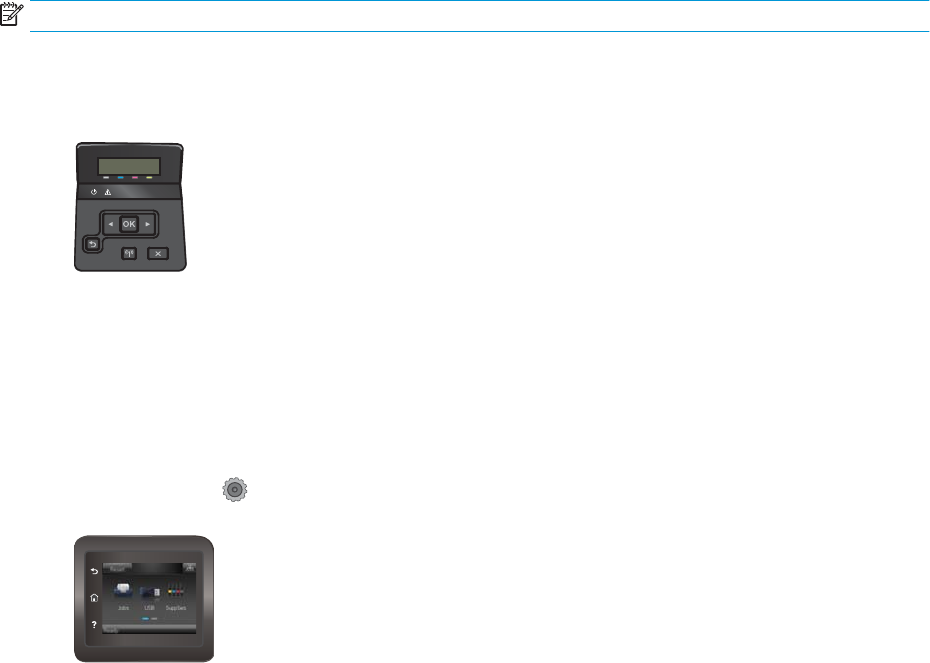
Выполнение диагностического теста беспроводной сети
С панели управления принтера можно запустить диагностический тест, чтобы получить сведения о
параметрах беспроводной сети.
ПРИМЕЧАНИЕ. Действия различаются в зависимости от типа панели управления.
2-строчные панели управления
1. На панели управления принтера нажмите кнопку OK.
2. Выберите меню Самодиагностика, затем нажмите кнопку ОК.
3. Выберите пункт Запустить проверку беспроводного подключения, затем нажмите кнопку OK, чтобы
начать проверку. Принтер выведет на печать тестовую страницу с результатами.
Сенсорная панель управления
1. На главном экране панели управления принтера проведите пальцем до появления меню Настройка.
Коснитесь значка , чтобы открыть меню.
2. Прокрутите список и выберите Самодиагностика.
3. Выберите Запустить проверку беспроводного подключения, чтобы начать проверку. Принтер
выведет на печать тестовую страницу с результатами.
Уменьшение помех в беспроводной сети
Выполнение следующих рекомендаций способствует уменьшению помех в беспроводной сети:
● Не следует устанавливать беспроводные устройства вблизи крупногабаритных металлических
предметов, например металлических шкафов для хранения документов или источников
электромагнитного излучения, таких как микроволновые печи и беспроводные телефоны. Такие
объекты могут вызывать искажение радиосигналов.
● Не следует устанавливать беспроводные устройства вблизи массивной каменной кладки и других
строительных конструкций. Такие объекты ослабляют уровень сигнала за счет его поглощения.
● Беспроводной маршрутизатор следует устанавливать по центру в пределах прямой видимости от
беспроводных принтеров.
RUWW Решение проблем беспроводной сети 123